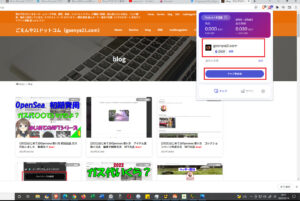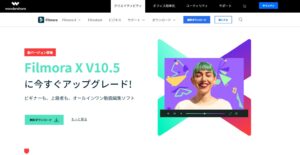放置で稼げると噂のHoneygain やり方や危険性、稼げるのかなどを図解で解説致します
すぐ始めたい方もいるかと思いますので、PCスマホ共手順を紹介しその後Honeygainについて説明したいと思います
2023追記あり
当方は何度もペイパル及びジャンプタスクにて出金しています
それぞれの出金方法などは関連記事にありますので参考にしてください
また好評なのでハニーゲインと同時起動しておくと同時に稼げるネタも記載しておりますので、良ければどうぞ
一体何のこと?って方は
この説明です
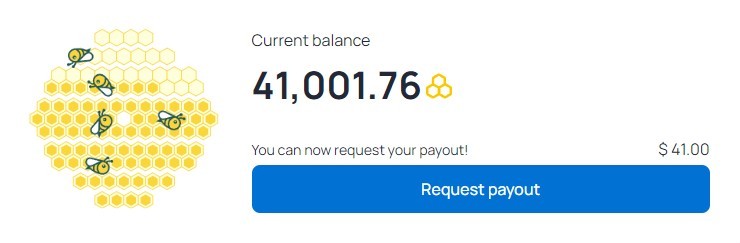
・電波(ネット回線)をほんの少し貸し出すだけでお小遣いが得られます
・スマホやPCにインストールすると自動でたまります
・このサイトから登録するとそれだけで5ドル貰えます
・ペイパルやジャンプタスクといった暗号資産で引き出せます
・紹介すると更に利益を貰えます
・最初怖かったですがいい感じにたまっています
・モバイル回線のオンオフが可能なのでWi-Fi接続の時だけつかうのもありです
・因みに私は古いスマホを常時Wi-Fi環境下で接続してザクザク稼いでます
・フレッツ光回線でPC、Android、ipadとつないでみましたがネットが遅くなるような事はありませんでした
・割と変更が多いので公式サイトに従ってください
自動的にお金を稼ぐシステム
Automatically make money system
Honeygain
是非目次もご活用下さい
Honeygain やり方 登録する
ポイント
Honeygainは誰かの紹介ページからだと5ドル貰えますので出来れば紹介ページからの方がお得です
と言うか既に5ドルあるのと0からでは気持ちが全然変わります
一度失敗して物凄く後悔しましたので別に誰からでも良いので紹介ページからを推奨します
もし宜しければ以下からどうぞ
Honeygain 登録
5ドル貰うの部分をクリックし進みます
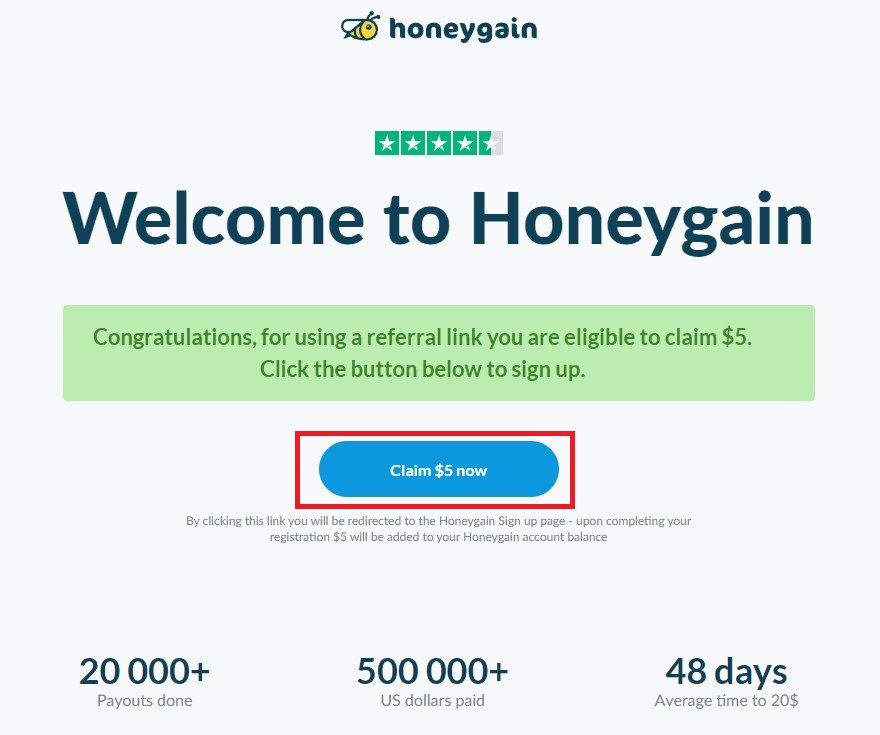
メールアドレスとパスワードを設定
Google認証なども使えますが連絡出来るようメールアドレスの方が無難です
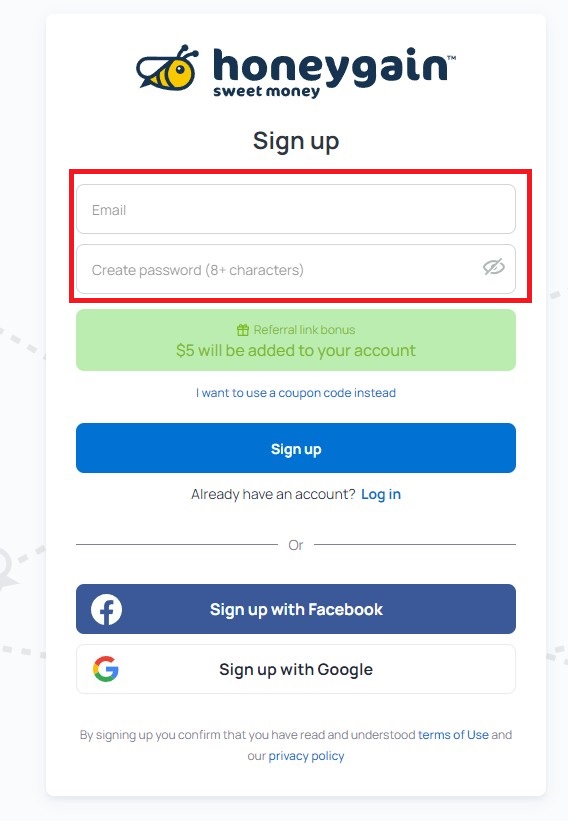
管理画面
すぐさま5ドルゲットしました
あれこれ調べながらやっていて一度失敗しましたが通常のリンクだと0からで萎えます
引き出しは20ドルからなのであと15ドルで報酬ゲットです
https://r.honeygain.me/XRAY4367EC
Windows,Mac,linux,Android,ios それぞれ対応です
その他のOSは青枠にあります
ただAndroidに関してはプレイストアにありません
APKでのインストールとなります
今回はWindowsにします
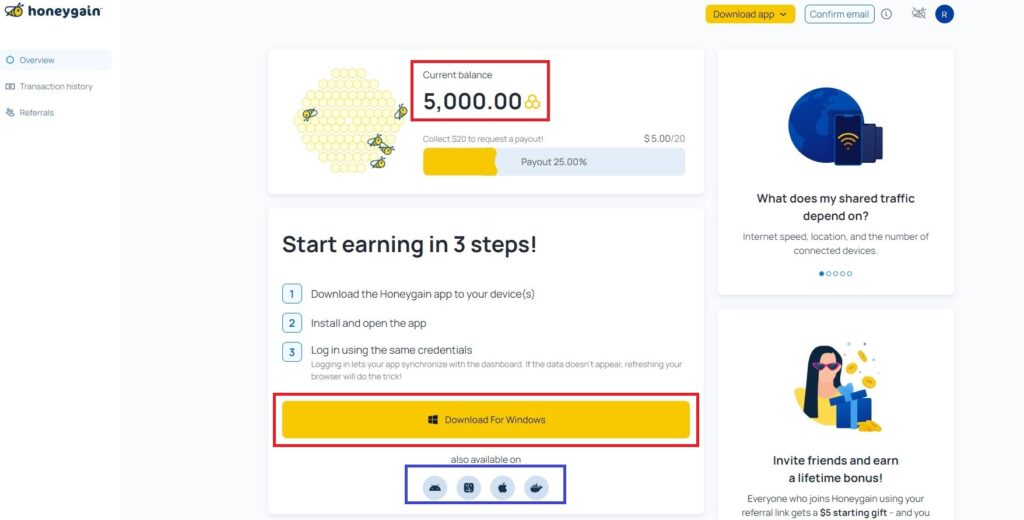
PC分の解説
ダウンロード
手順に従えば問題ないですが自身で選択する場合、右上にそれぞれのダウンロード先があります
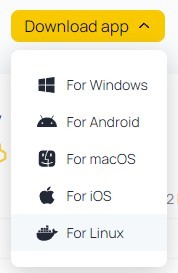
ダウウンロードし保存します

インストール
次へと進みます
スマホは別途解説します
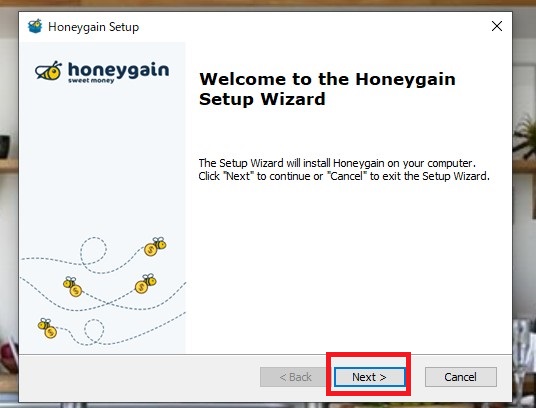
インストール先
通常はデフォルトで進むと良いですが私は違う場所にインストールするので変更し次へと進みます
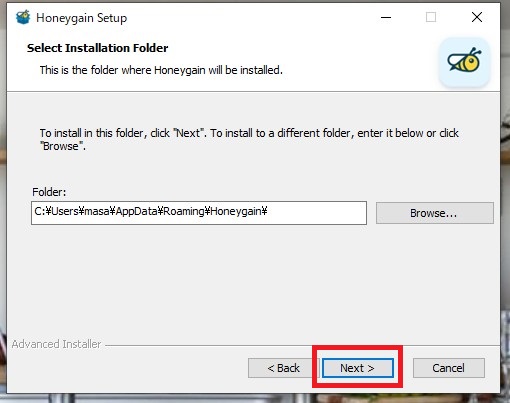
インストール
終わるまで待ちます
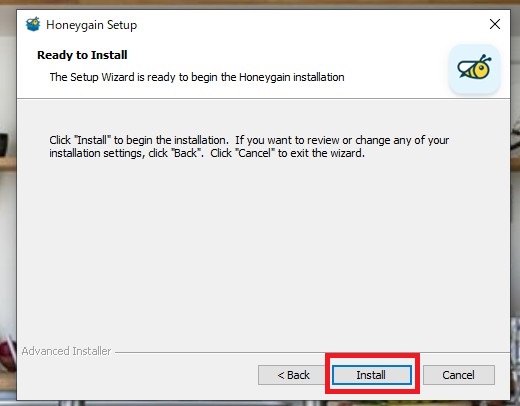
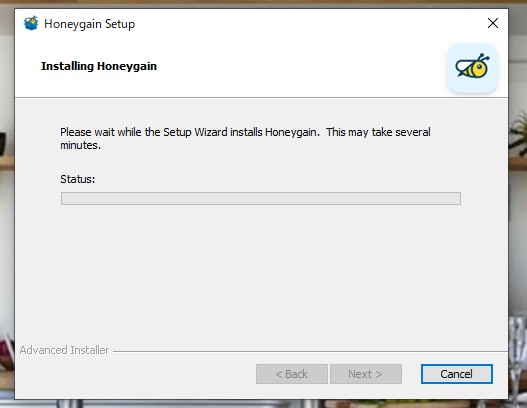
規約に同意
完了すると規約が出るので同意します
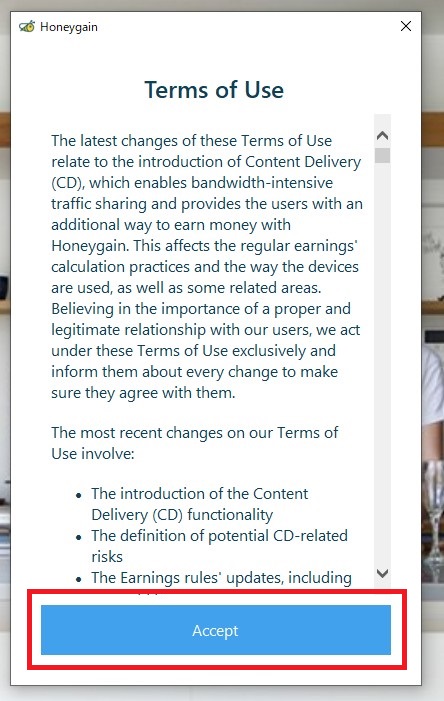
使い方の説明
使い方の説明を見るかどうか尋ねられますがどちらでも構いません
進むとログイン画面に移行します
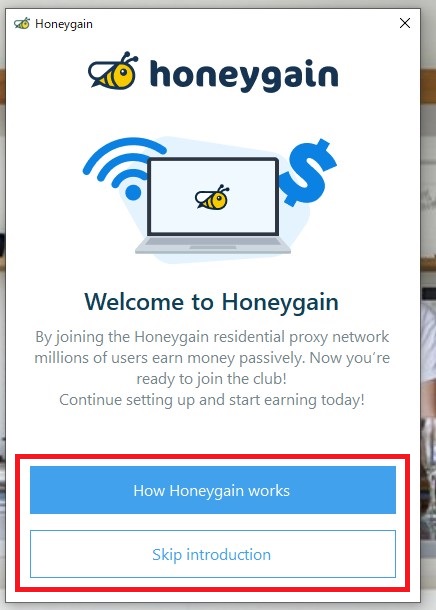
ログイン
先程のメールアドレスとパスワードでログインします
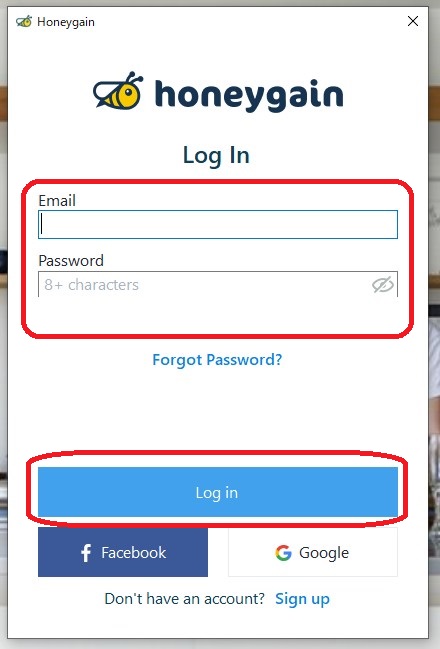
パソコンの場合右下のバーに隠れています
起動した通知
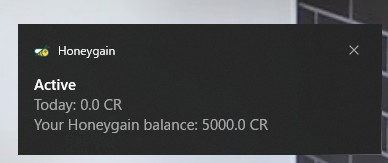
右クリックするとメニューが出ます
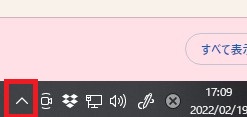
メール認証をします
それをしないとお金が貰えません
ダッシュボードの右上からConfirm emailをクリックします
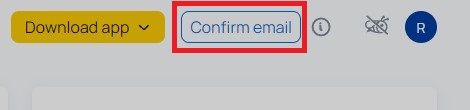
メールが送られるので確認します
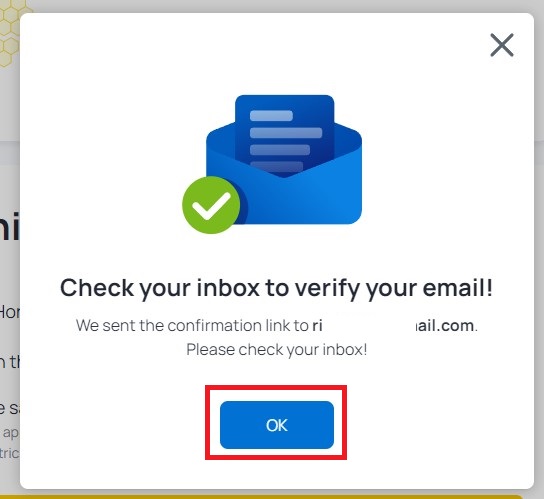
認証する
メールボックスにメールが届いています
2通届きましたがどちらもボタンをクリックするだけです
(多分どちらかだけで良いと思いますけど)
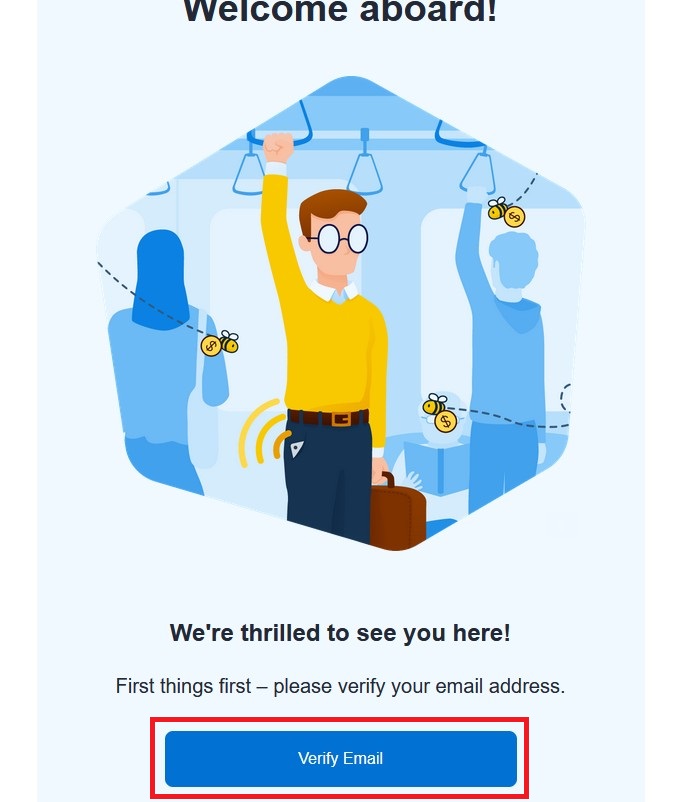
一応こちらが認証メール
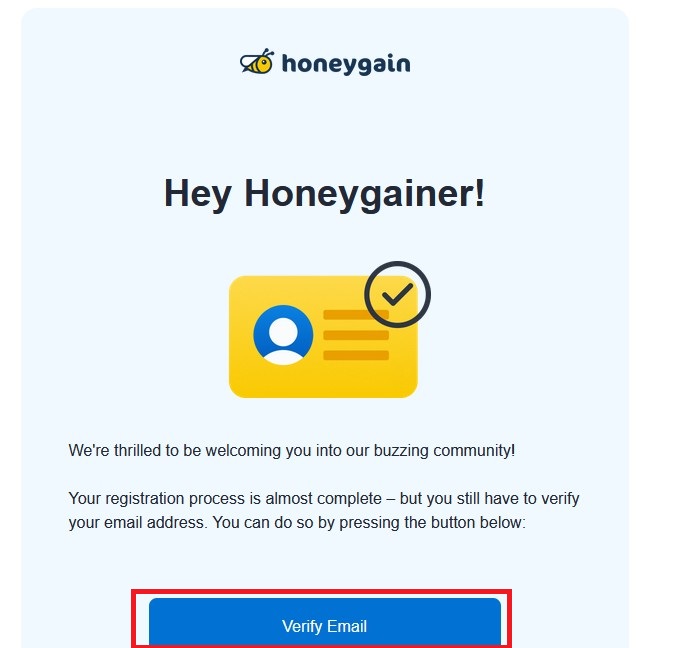
スマホ分の解説
ダッシュボードからインストールファイルを選びます(青枠)
手順は変わりません
また途中で間違えても後の設定だけちゃんとすれば問題ありません
Androidの方のみAPKファイルとなりますので解説します

手順に従えば問題ないですが自身で選択する場合ダウンロードファイルといった項目があります。iPhoneなどアップル系は以下サイトにアプリとしてあります。
APKファイルはダッシュボード内にありますがPCからアクセスしている場合ダウウンロードに手間取りましたので一応ファイルを置いておきます
別途android側の設定で提供元不明のアプリ許可が必要です
Android
アップル
https://apps.apple.com/us/app/honeygain-make-money-online/id1479049768
ダウウンロードする形になりますのですぐにインストール出来ない場合はファイルマネージャー等を起動(ない場合はアプリであります)しインストールします
ポイント
スマホ分に関してもどちらを選んで進んでも最後に設定で変更出来るので問題ありません
後に確認しますが「Use mobile data」といった画面が出た場合NOを選択しておきましょう
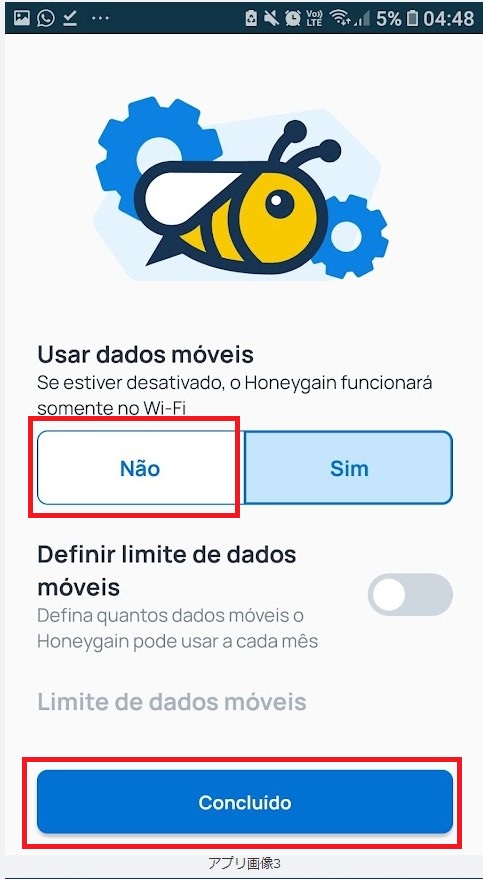
ここで間違っても大丈夫です
インストール後の確認
アプリを起動していると下部に二つのタブがあります
右が支払いも含めた設定タブですのでタップします
その中にセッティングがあります
この設定は行いましょう
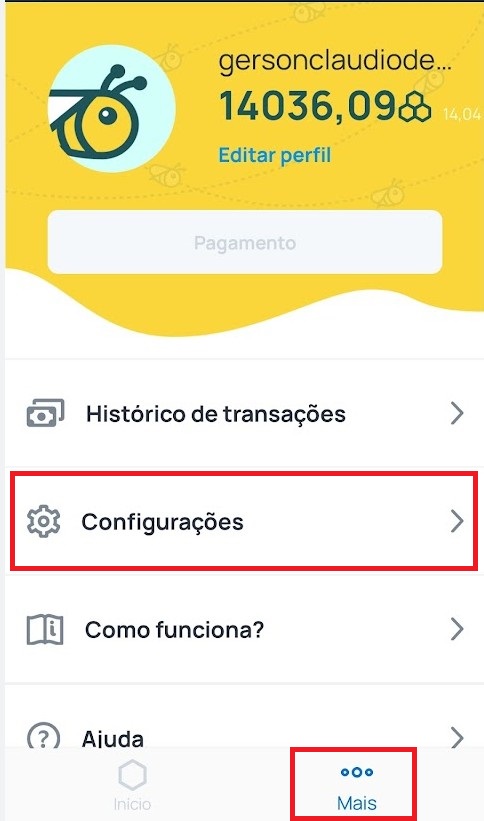
確認
この様になっているか確認しましょう
先程「Use mobile data」でNOを選んだ方はこうなっていると思います
間違えてしまった方はここがONになっているのでオフにしてくことを推奨します
意味としてはwifiの利用中だけ使うといった事になります
【日本語訳】
モバイルデータ使用してください オフにするとWi-fi接続時のみの稼働になります→「No(使用しない)」を選択推奨
モバイル回線まで貸し出すと赤字になりますよね
スマホの場合この点だけ注意しておけば大丈夫だと思います
以下の様にオフにしておくと大丈夫です
またアイパッドではバッテリーセーブの項目もありオンにしておくとバッテリーの消耗もひかえてくれました。
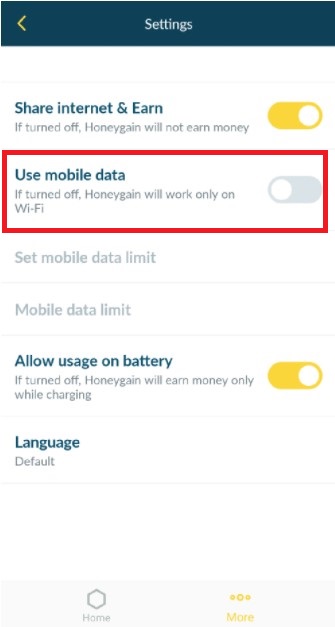
使い方の説明
PCの場合
インストールしてもデスクトップにアイコンは作成されません
起動しているのかどうか分かりにくいですね
デフォルトでは自動起動になっていますが切り替えたい時は右下の部分からメニューを表示させます
はちが黄色なら起動中です
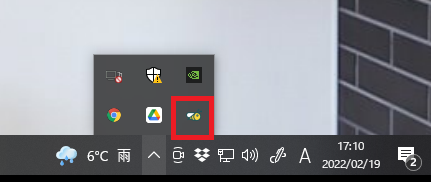
右クリックでメニュが出ます
Launch on startup
スタートアップ起動させるかどうか
PCを立ち上げと同時に自動起動させるかどうか
右がオン 左がオフ
Content Delivery!
ベータ版らしいけど儲かるみたいなので私はオンにしています
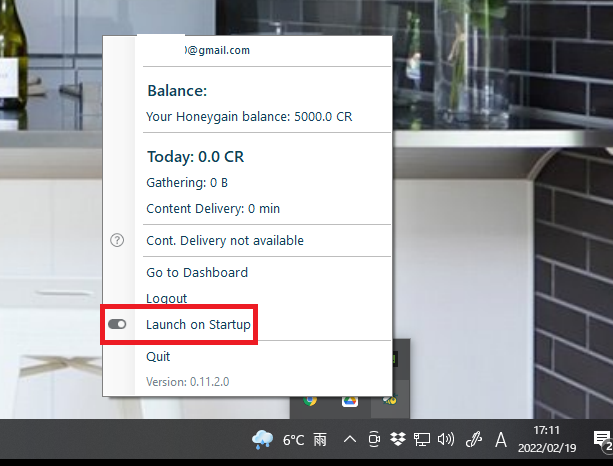
スマホの場合
下のタブで切り替えます
右のセッティング下部にログアウトがあります
繋ぎっぱなしでも画面を触ると1日1回ログインボーナス的なものがもらえます
私はログアウトせず繋ぎっぱなしで1日1回画面を起動させボーナスをもらっています
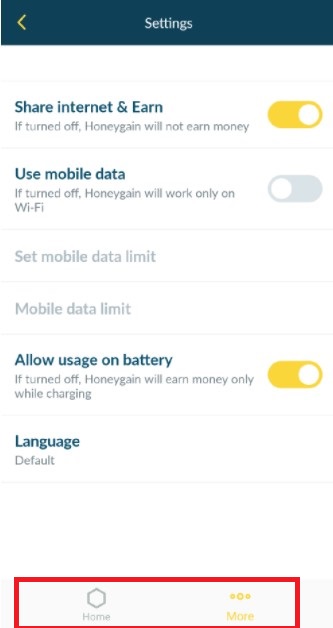
ポイント
・PCの場合ショートカットが出来ないので分かりにくいです
スタートアップに登録しておくと自動で起動します
オンオフは右下のアイコンから切り替え出来ます
はちが黄色ならオン、赤い線が入ればオフです
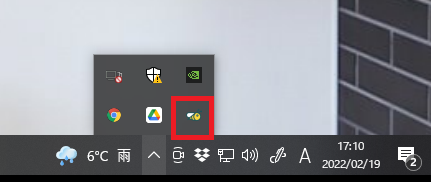
ブラウザのショートカットを作成しログアウトした方がよさそうです
放置で構わない方はスタートアップオンのままで良いと思います
どちらにせよダッシュボードは確認するのでショートカットやお気に入りに入れておいた方が分かりやすいと思います
ログイン時にボーナスが貰えます
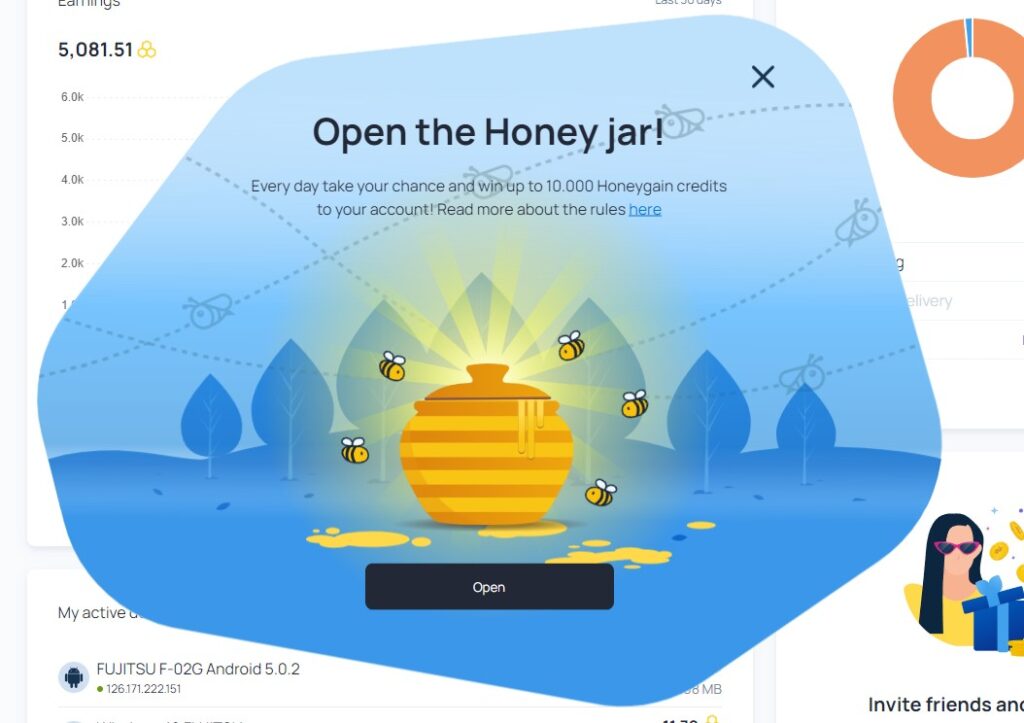
・フレッツ光のWi-Fi接続部分だけ2台を稼働させていますが通常の作業が重くなるようなことは一切ありません
・端末は10台まで行けるようですがよく変更されています
当初5台だったのが2台になりと結構変わるようです
2022年2月現在は1アカウント10台までいけるとのこと
※ 追記:2022年9月現在 登録は出来ますが稼働は1台になっています 割と変更あります
You can have up to 10 active devices per account(管理画面より抜粋)
・支払いは20ドルからペイパル若しくはビットコインで支払われます
手数料が必要になるので少し貯めてからの方が良いかと思います
※ 追記:2022年9月現在 ビットコインがなくなりジャンプタスクに変わっています
ペイパルはそのままです
ペイパルはこちら
https://www.paypal.com/jp/webapps/mpp/personal
既にお持ちの方でちょっと投げ銭してやろうかといった「神」はこちら
https://paypal.me/masapi21?country.x=JP&locale.x=ja_JP
気になる仕組みは?
このページをご覧の方は既にご存じかと思いますが簡単に説明すると、自分が使っていないインターネットを Honeygainに使わせることでその「対価」を得ることができるということです。
マイニングでCPUやGPUを貸し出すのと似た感じですね?
負荷が殆ど無いのと費用がかからない分こっちの方が楽かも知れません
注意点
・Windowsではレベルは低い物の望ましくないアプリと出ますので自己責任でお願いします
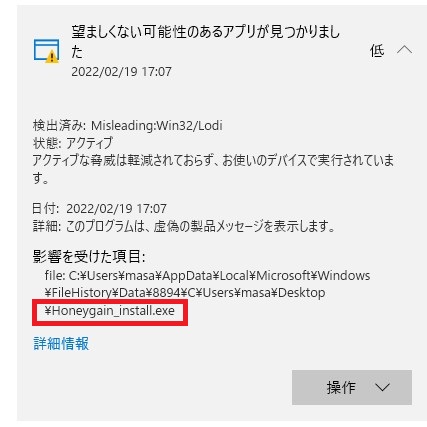
アンインストールしてもファイルが残りました
海外のソフトでありがちなものでEドライブにインストールしたにも関わらずCドキュメントの中に残りました
Cドキュメント⇒ユーザー⇒APPDATA⇒Roamingmの中にありますので完全に削除したい場合はこちらも削除した方が良いかと思います

・メインは避けました
以上の事からデータの取得などはしない
掲示板上でも安全と言われている
(もしあればFacebook社なみに訴えられると思います)がWi-Fi接続で他のプログラムを動かしているノートPC1台と古いAndroidスマホのみで実行しています
・ノートPCは通常作業時のみオン
・Androidスマホは音がしないので24時間つけっぱなしです
画像は登録翌日です 昨日の夜中に登録なので半日くらい?
ノートはテストのWindows11なんだけどな
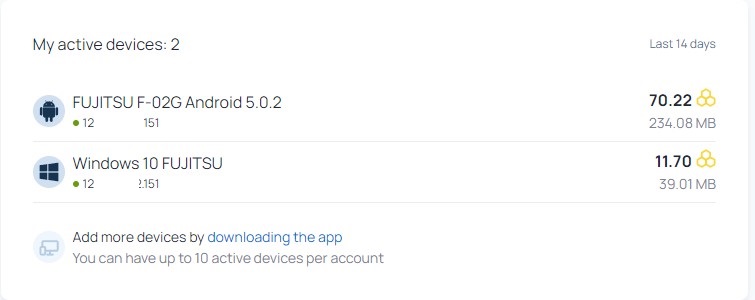
・そんなに稼げるものではありません
但しマイニングとかよりも現実的だと思います
半日程度で0.1ドル
現実的には月に10ドル程度が多そうです(公式は20ドル)
電気代を考えると古いスマホの活用として24時間Wi-Fi接続で放置とかが良いのではと思います
freeWi-Fiとか会社のWi-Fiとかだと。。小声..
と思いましたがそこはさすがに住居用IPアドレスのみが対象となっていてVPNとかだとはじかれるっぽいです
うまくいけばラッキーですね?
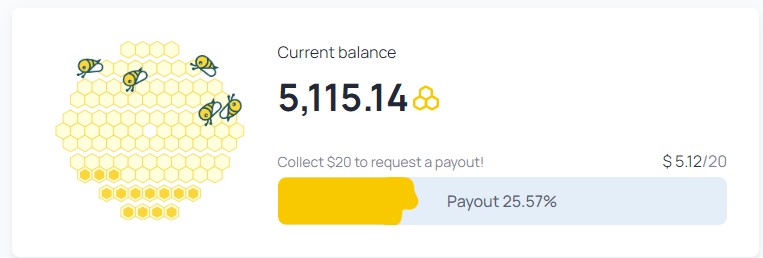
まとめ
1 やるならサブで放置が良いかも
(当方はサブで運用ダッシュボードだけメインPCでチェックしています)
マイニングの様にPCに負荷がかかるわけでもなくタスクマネージャーで見てもネットを多用しているわけではないので放置してのんびりといった感じでいいと思います
2 紹介リンクは使った方がベスト
最初の5ドルがメンタル的にめちゃ大きいです
公式から登録してもメリットはないので当方以外だったとしても紹介リンクの方がベストです
https://r.honeygain.me/XRAY4367EC
3 支払はたまってから
海外物にしては20ドルからとハードルが低いです
ビットコインでも良いですが移動する際の手数料などが高くつくのでは?とも思っています
※ 2022年9月 ジャンプタスクに変更になっています。関連記事ありです。
手数料は馬鹿にならないのである程度ためてからでいいと思います
また登録するとご自身も紹介出来るようになります
様子見して判断しますがペイパルはどうせ使うのであってもいいんじゃないかと思います
ペイパルはこちら
https://www.paypal.com/jp/webapps/mpp/personal
★ 古いスマホでお小遣い稼ぎ
https://goenya21.com/2022honeygain/2508/
こういったのだとすぐに元が取れますね!
中古スマホ 格安 楽天
https://4w0.net/20/s/ktii495t
中古スマホ 格安 Amazon
https://amzn.to/3HrCNkt
先日ご紹介した投げ銭もお小遣い稼ぎも出来る、ブレイブブラウザの記事も大人気です
既にお使いの方は上部△をぽちっとしてもらえたら飛んで喜びます!
ブレイブブラウザ
https://goenya21.com/brave-rewards/2446/
2023追記あり
当方は何度もペイパル及びジャンプタスクにて出金しています
それぞれの出金方法などは関連記事にありますので参考にしてください
また好評なのでハニーゲインと同時起動しておくと同時に稼げるネタも記載しておりますので、良ければどうぞ
初心者さんにもとっても分かりやすいと好評です
今だけのプレゼントも配布中!